Discordで自動埋め込みリンクプレビューを無効にする方法
Discordには(Discord)自動埋め込み(Auto-Embed)と呼ばれる優れた機能があり、基本的にユーザーがたとえばYouTubeビデオリンクをチャットに投稿して、チャット内から同じビデオを再生できるようにするオプションです。ビデオ作成者がこのオプションを削除しない限り、正確なページにアクセスする必要はありません。

Discordの自動埋め込み(Auto-embed)をオフにする方法
Auto-Embedは多くのソーシャルメディアプラットフォームに見られる機能であるため、 (Auto-Embed)Discordが同じことを行っていることを知っても驚くことではありません。さて、誰もがこの機能が役立つとは限らないので、無効にする必要があると感じるかもしれません。問題は、しかし、これをどのように行うのかということです。さて、タスクは非常に簡単なので、今それについて話し合いましょう。
- オープンディスコード
- あなたのアカウントにログイン
- ユーザー設定に移動
- 自動埋め込みを無効にする
- テキスト読み上げを無効にする方法
入ったら、下部にあるユーザー設定(User Settings)の歯車アイコンをクリックすると、すぐに選択できるオプションが多数表示されます。
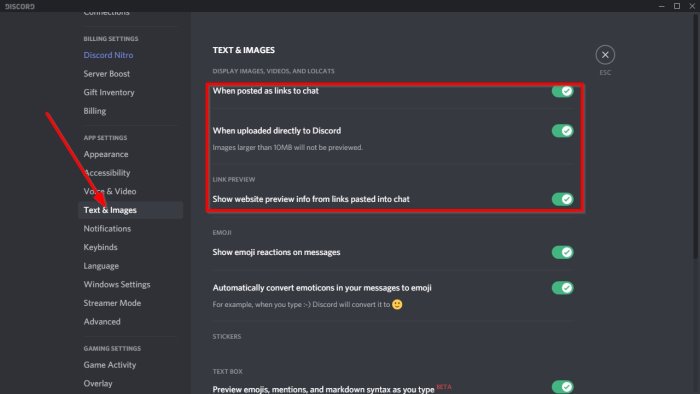
この機能を無効にする場合は、[テキストと画像]に移動し、そこから(Text & Images)[画像、動画、Lolcatの表示]の(Display Images, Videos, and Lolcats)下にある3つのオプションをすべてオフにします。
進むにつれて、URL(URLs)はチャットに自動埋め込まれなくなります。
Discordの詳細については、コメントでご意見をお聞かせください。
今すぐ読む(Now read):Discordでテキスト読み上げ機能を有効にして使用する(enable and use Text-to-Speech feature in Discord)方法。
Related posts
DiscordにSpoiler TagsをSpoiler Tagsに追加する方法
Fix Windows PCのRate Limited Discord errorです
Fix Discord Mic Windows 11/10では機能していません
Discord Windows PCのオーディオ品質を向上させる方法
Discord and Invite friendsにChat Serverを作成する方法
同時にDiscordのScreen Share and Voice Chatの方法
Discord Overlay Discord Overlay Windows 10で動作していません
YouTube accountからDiscordをWindows 11/10に接続できませんでした
Fix Discord Voice Connection Windows 11/10のエラー
Fix Discord Console Log Windows 11/10コンピュータのエラー
Best Discord Windows 10の代替案
Xbox Live and GitHubをDiscordに追加する方法
Role DiscordのRoleの専用チャネルを作成する方法
Windows 10およびMacos.のためのDiscord Hotkeys and Keyboard Shortcuts
Fix DiscordはWindows PCのGray screenに固定されています
Mobile or PCにBOTSをDiscord serverに追加する方法
Discord Windows PCの接続画面に開閉できない
Discordでテキスト間機能を有効にして使用する方法
Discord updateが失敗しました。 Windows 10のRetrying loopのStuck
Best Discord Servers参加するにはProgrammers
